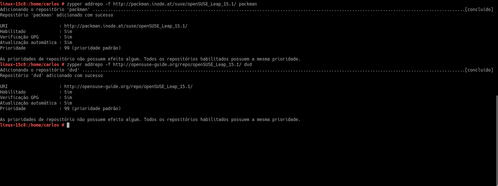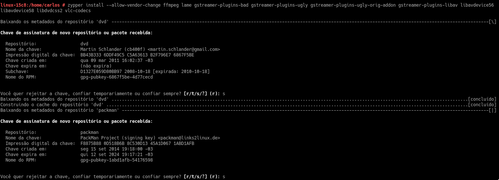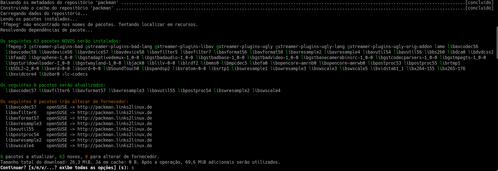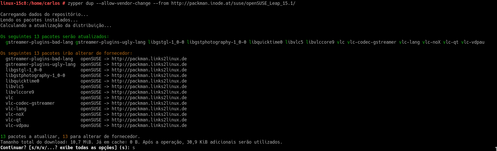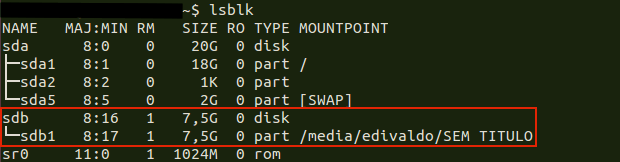Para instalar a maioria dos formatos multimídia (MP3, DVDs etc) no openSUSE Leap 15.1,
você pode optar por fazer via YaST, pelo "One click" ou via linha de
comando no terminal. Nesta dica, descrevo o método utilizado via
terminal para instalar os pacotes necessários.
Antes de iniciar, acesse o Terminal e entre como "root".
# zypper up
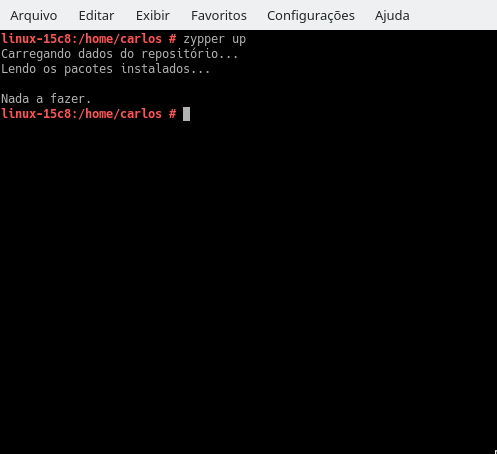
# zypper addrepo -f http://packman.inode.at/suse/openSUSE_Leap_15.1/ packman
# zypper addrepo -f http://opensuse-guide.org/repo/openSUSE_Leap_15.1/ dvd
# zypper install --allow-vendor-change ffmpeg lame gstreamer-plugins-bad gstreamer-plugins-ugly gstreamer-plugins-ugly-orig-addon gstreamer-plugins-libav libavdevice56 libavdevice58 libdvdcss2 vlc-codecs
# zypper dup --allow-vendor-change --from http://packman.inode.at/suse/openSUSE_Leap_15.1/ Pronto! Agora você pode curtir mais multimídias no seu openSUSE Leap.
Antes de iniciar, acesse o Terminal e entre como "root".
Passo 01
Atualize seu sistema operacional:# zypper up
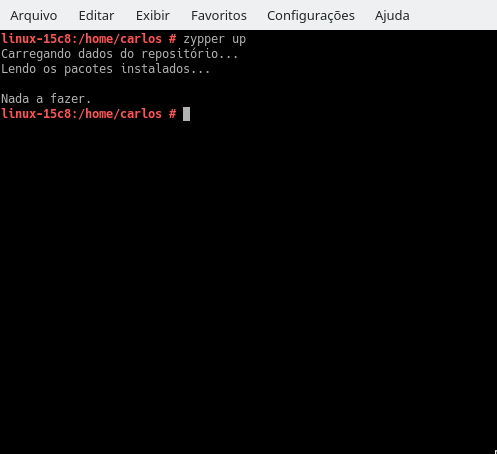
Passo 02
Adicione os repositórios necessários:# zypper addrepo -f http://packman.inode.at/suse/openSUSE_Leap_15.1/ packman
# zypper addrepo -f http://opensuse-guide.org/repo/openSUSE_Leap_15.1/ dvd
Passo 3
Agora, instale os pacotes necessários (aceite a chave):# zypper install --allow-vendor-change ffmpeg lame gstreamer-plugins-bad gstreamer-plugins-ugly gstreamer-plugins-ugly-orig-addon gstreamer-plugins-libav libavdevice56 libavdevice58 libdvdcss2 vlc-codecs
Passo 4
Certifique-se de que todos os seus pacotes multimídia estão vindo do Repositório Packman:# zypper dup --allow-vendor-change --from http://packman.inode.at/suse/openSUSE_Leap_15.1/ Pronto! Agora você pode curtir mais multimídias no seu openSUSE Leap.
Autor Carlos em 22/08/2019
Retirado de: https://www.vivaolinux.com.br/dica/Instalando-Codecs-Multimidia-no-openSUSE-Leap-151
Leitura recomendada
Problema com Codecs e Plugins de Áudio e Vídeo - Debian/derivadas + Fedora